OpenCV-Python实战(1) —— 给图片添加图片水印【利用 OpenCV 像素的读写原理实现】
2023-09-14 09:15:07 时间
1. 需求分析
- 使用 OpenCV 图像像素读写操作原理,也就是 image[row][col] 获取和设值;
- 给图片添加水印:对应添加水印的位置,设置为水印图片的像素;
- 水印下能看到原图,也就是说水印必须是透明图片;
- 同时将水印透明位置像素(0,0,0)改变为同位置的图片的像素。
2. 直接将水印添加到图片
2.1 代码逻辑分析
- 读取水印logo图片;
- 读取需要添加水印的图片;
- 获取水印的宽高; 注意:此处水印使用的三通道读取,因此获取水印属性时需要加通道值。
- 利用图像像素读取设值原理,直接修改对应像素为水印像素;
- 注意:此处默认直接从坐标(0,0)开始直接修改【需要添加水印的图片】,如果其他位置,需要获取【需要添加水印的图片】的宽高等属性;
- 显示添加水印后的图像。
2.2 代码实现
import cv2 as cv
def add_logo_to_img():
# 水印logo图片
logo = cv.imread('./images/opencv-logo-white.png')
# 需要添加水印的图片
img = cv.imread('./images/messi5.jpg')
# 获取水印的宽高,注意此处水印使用的三通道读取,因此获取水印属性时需要加通道值
h,w,c = logo.shape
# 利用图像像素读取设值原理,直接修改对应像素为水印像素
img[:h,:w] = logo
# 显示添加水印后的图像
cv.imshow('add_logo', img)
cv.waitKey(0)
cv.destroyAllWindows()
if __name__ == "__main__":
add_logo_to_img()
2.3 实现结果
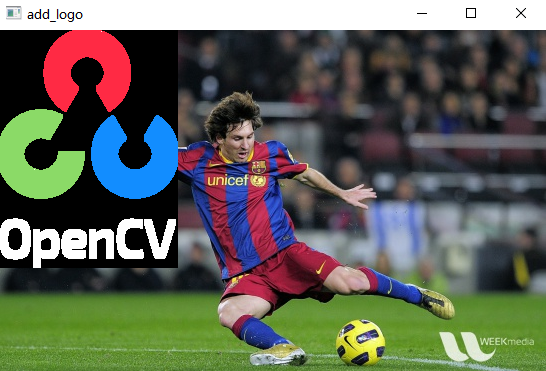
2.4 注意
- 此处水印使用的三通道读取,因此获取水印属性时需要加通道值。
- 注意:此处默认直接从坐标(0,0)开始直接修改。
- 此处的水印图片是透明的水印图片,因此加上水印后会看到水印周边很多黑色。
- 水印图片的宽高比原图尺寸小。
2.5 非透明水印添加代码
import cv2 as cv
def add_logo_to_img():
# 水印logo图片
logo = cv.imread('./images/butterfly-mall.jpg')
# 需要添加水印的图片
img = cv.imread('./images/messi5.jpg')
# 获取水印的宽高,注意此处水印使用的三通道读取,因此获取水印属性时需要加通道值
h,w,c = logo.shape
# 利用图像像素读取设值原理,直接修改对应像素为水印像素
img[:h,:w] = logo
# 显示添加水印后的图像
cv.imshow('add_logo', img)
cv.waitKey(0)
cv.destroyAllWindows()
if __name__ == "__main__":
add_logo_to_img()
2.5 非透明水印添加结果
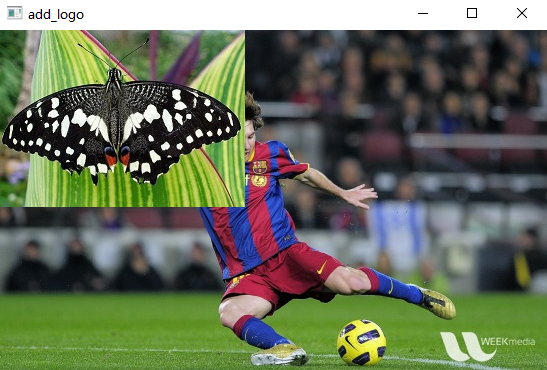
3. 遍历像素添加水印
3.1 代码逻辑分析
- 读取水印logo图片;
- 读取需要添加水印的图片;
- 获取水印的宽高; 注意:此处水印使用的三通道读取,因此获取水印属性时需要加通道值。
- 利用图像像素读取设值原理,直接修改对应像素为水印像素;
- 遍历 logo 的像素,发现像素值是黑色(0,0,0)就替换为对应的原图像素【反之就是logo像素不是黑色的位置直接赋值给原图】;
- 注意:此处默认直接从坐标(0,0)开始直接修改【需要添加水印的图片】,如果其他位置,需要获取【需要添加水印的图片】的宽高等属性;
- 显示添加水印后的图像。
3.2 代码实现
def add_logo_to_img():
# 水印logo图片
logo = cv.imread('./images/opencv-logo-white.png')
# 需要添加水印的图片
img = cv.imread('./images/messi5.jpg')
# 获取水印的宽高,注意此处水印使用的三通道读取,因此获取水印属性时需要加通道值
h,w,c = logo.shape
# 利用图像像素读取设值原理,直接修改对应像素为水印像素
# 遍历 logo 的像素,发现像素值是黑色(0,0,0)就替换为对应的原图像素【反之就是logo像素不是黑色的位置直接赋值给原图】
for row in range(h):
for col in range(w):
b,g,r = logo[row][col]
if b != 0 or g != 0 or r != 0:
img[row][col] = (b,g,r)
# 显示添加水印后的图像
cv.imshow('add_logo', img)
cv.waitKey(0)
cv.destroyAllWindows()
if __name__ == "__main__":
add_logo_to_img()
3.3 实现结果
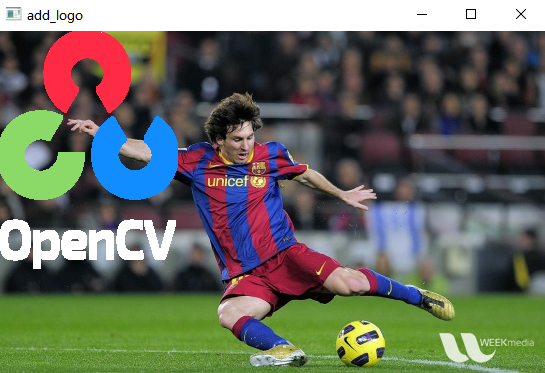
4. 改变水印的位置【居中】
4.1 代码逻辑分析
- 在原来的基础上【获取原图的宽高属性】;
- 计算水印居中时的其实坐标;
- 修改像素值时,加上起始坐标的值,才是改变对应原图的像素坐标。
4.2 代码实现
import cv2 as cv
def add_logo_to_img():
# 水印logo图片
logo = cv.imread('./images/opencv-logo-white.png')
# 需要添加水印的图片
img = cv.imread('./images/messi5.jpg')
# 获取水印的宽高,注意此处水印使用的三通道读取,因此获取水印属性时需要加通道值
h,w,c = logo.shape
# 获取原图的宽高属性
mh,mw,mc = img.shape
# 计算水印居中时的其实坐标
y = int((mh - h) / 2)
x = int((mw - w) / 2)
# 利用图像像素读取设值原理,直接修改对应像素为水印像素
# 遍历 logo 的像素,发现像素值是黑色(0,0,0)就替换为对应的原图像素【反之就是logo像素不是黑色的位置直接赋值给原图】
for row in range(h):
for col in range(w):
b,g,r = logo[row][col]
if b != 0 or g != 0 or r != 0:
img[row + y][col + x] = (b,g,r)
# 显示添加水印后的图像
cv.imshow('add_logo', img)
cv.waitKey(0)
cv.destroyAllWindows()
if __name__ == "__main__":
add_logo_to_img()
4.3 实现结果
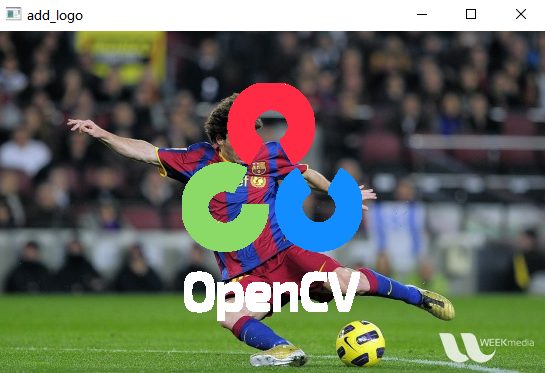
5. 使用整体法实现水印的位置的改变
5.1 代码逻辑分析
- 在第四步的基础上添加【截取添加水印位置和水印等大的图像】;
- 此时截取图像和水印图像大小一致;
- 直接使用第二步的方法,直接修改这个大小一致的截取图像,此处的方便在于不用遍历的时候每次都需要计算修改的位置;
- 将修改后的截取图像还原回原图像;
- 实现添加水印效果。
5.2 实现代码
import cv2 as cv
def add_logo_to_img():
# 水印logo图片
logo = cv.imread('./images/opencv-logo-white.png')
# 需要添加水印的图片
img = cv.imread('./images/messi5.jpg')
# 获取水印的宽高,注意此处水印使用的三通道读取,因此获取水印属性时需要加通道值
h,w,c = logo.shape
# 获取原图的宽高属性
mh,mw,mc = img.shape
# 计算水印居中时的其实坐标
y = int((mh - h) / 2)
x = int((mw - w) / 2)
# 截取和水印大小等同的原图需要改变位置的图像
change_img = img[y:y+h,x:x+w]
# 显示添加水印位置的截取图像
cv.imshow('change_img', change_img)
# 修改截取图片
# 利用图像像素读取设值原理,直接修改对应像素为水印像素
# 遍历 logo 的像素,发现像素值是黑色(0,0,0)就替换为对应的原图像素【反之就是logo像素不是黑色的位置直接赋值给原图】
for row in range(h):
for col in range(w):
b,g,r = logo[row][col]
if b != 0 or g != 0 or r != 0:
change_img[row][col] = (b,g,r)
# 显示截取图像添加水印后的效果
cv.imshow('change_img_add_logo', change_img)
# 将截取的图片还原到截取位置
img[y:y+h,x:x+w] = change_img
# 显示添加水印后的图像
cv.imshow('add_logo', img)
cv.waitKey(0)
cv.destroyAllWindows()
if __name__ == "__main__":
add_logo_to_img()
5.3 实现结果
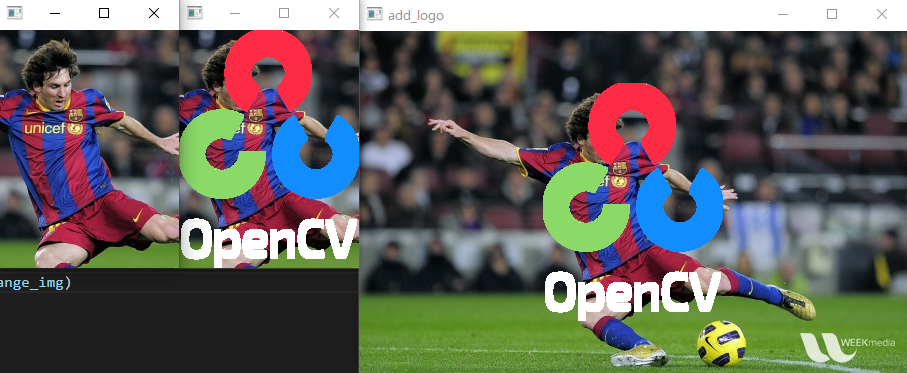
6. 总结
- 本篇文章是学习【图像像素读写操作】的实战实现;
- 文章还差水印文字的实现,水印图片大小的改变实现,在后续文章中学到了依旧会使用到开发实例中;
- 注意本文章都没有考虑图片的超出限制,如果是需要logo的部分等操作,需要另行操作;
- 注意本文章没有使用cv的其他二值处理等函数处理水印,所以水印最好是透明背景的图片,或者是纯色背景,方便获取背景的像素值。
相关文章
- 【记录】mac使用PyCharm中Python版本不对应的解决方法
- 在pycharm中如何新建Python文件?_github下载的python源码项目怎么用
- Python算法-汉诺塔
- OpenCV-Python实战(1) —— 给图片添加图片水印【利用 OpenCV 像素的读写原理实现】
- python中if判断语句的用法_Python if判断语句的用法详细介绍[通俗易懂]
- 数据结构与算法Python_数据结构与算法python语言实现
- 基于python的OpenCV人脸录入模型
- 【测试开发】python系列教程:Python数据类型转换
- python高级线程编程-线程间通信(一)
- python-Python与MongoDB数据库-使用Python执行MongoDB查询(三)
- 小白的Python之路 day5 python模块详解及import本质编程语言
- 开发Linux下Python编程:实现自己的开发梦想(linux下python)
- 快速查询MySQL数据库:Python篇(python查询mysql数据库)
- 安装Python MySQL驱动之快速指南(python安装mysql驱动)
- 添加声音到你的 Python 游戏
- Python新型字符串格式漏洞分析
- Python轻松连接SQL Server数据库(python连接sqlserver)
- Linux下运行Python脚本的步骤简介(linux如何运行python脚本)
- python正则表达式抓取成语网站
- Python中的包和模块实例

